Cách gỡ bỏ Taskeng.exe
Cách gỡ bỏ Taskeng.exe
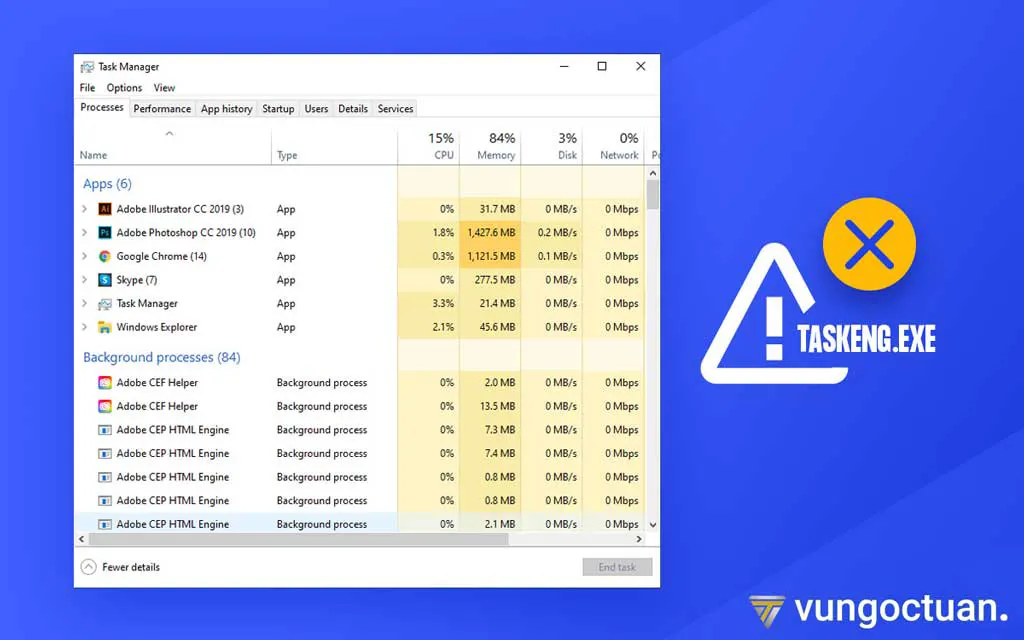
Bạn khó chịu với cửa sổ bật lên Taskeng.exe trên Windows 10? Taskeng.exe có nguy hiểm cho máy tính của bạn không? Rất nhiều người dùng đã báo cáo về vấn đề Taskeng.exe ngẫu nhiên xuất hiện trên màn hình, do đó cản trở công việc của bạn.
Taskeng.exe có nguy hiểm cho máy tính của bạn không? Rất nhiều người dùng đã báo cáo về vấn đề Taskeng.exe ngẫu nhiên xuất hiện trên màn hình, do đó cản trở công việc của bạn.
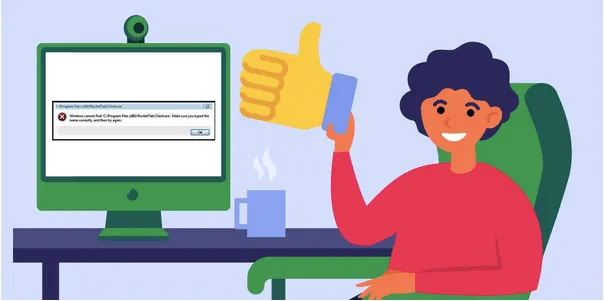
Trong bài đăng này, chúng ta sẽ tìm hiểu tất cả về Taskeng.exe? Tại sao nó được kích hoạt và cách thoát khỏi cửa sổ Taskeng.exe trên Windows 10.
Taskeng.exe là gì? Nó có phải là Virus hay Phần mềm độc hại không?
Không, nó không phải là virus! Taskeng.exe là tệp hệ thống Công cụ lập lịch tác vụ chạy trên hầu hết các phiên bản của Wndows. Taskeng.exe theo dõi các tác vụ đang chạy trong nền của hệ điều hành. Đây là một chương trình hợp pháp được tạo bởi Microsoft, thường được lưu trữ trong thư mục System32 của Windows của bạn.
Mặc dù, hầu hết các tin tặc và tội phạm mạng đều tạo ra một bản sao giả mạo của chương trình này và cố gắng tấn công máy tính của bạn. Vì vậy, nếu quá trình Taskeng.exe được hiển thị ngẫu nhiên trên màn hình dưới dạng cửa sổ bật lên, điều đó cho thấy thiết bị của bạn bị nhiễm virus, phần mềm độc hại hoặc trojan. Nhưng nếu bạn thấy tệp này nằm trong thư mục C:\Windows\System32, nó sẽ không gây hại cho thiết bị của bạn.
Quá trình Taskeng.exe có thể được kích hoạt do những lý do sau:
- Tệp đăng ký bị hỏng.
- Có vi rút hoặc phần mềm độc hại.
- Sự can thiệp của các ứng dụng hệ thống nền.
- Nhiệm vụ đang chờ xử lý trong Bộ lập lịch tác vụ của Windows.
Nếu bạn thường xuyên khó chịu với virus Taskeng.exe, dưới đây là một số cách để xóa nó khỏi Windows 10 để đảm bảo rằng thiết bị của bạn không có nguy cơ tiềm ẩn về bảo mật.
Làm thế nào để loại bỏ Virus Taskeng.exe khỏi Windows 10?
1. Quét thiết bị của bạn để tìm diệt virus hoặc phần mềm độc hại
Bước đầu tiên để loại bỏ virus Taskeng.exe trên Windows 10 là quét thiết bị của bạn bằng các phần mềm antivirus. Ứng dụng mặc định của Windows Windows Defender Firewall cũng có khả năng bảo vệ và diệt virus này. Bạn có thể sử dụng các phần mềm antivirus khác như Malwarebytes hoặc Kaspersky
Sau khi quá trình quét và diệt virus hoàn tất, thiết bị của bạn sẽ 100% không có vi rút và phần mềm độc hại. Khởi động lại máy tính của bạn để kiểm tra xem bạn có còn dính virus Taskeng.exe hay không.
2. Tắt tác vụ đang chờ xử lý
- Sử dụng công cụ tìm kiếm bằng cách nhấn phím Windows + S, sau đó nhập “Task Scheduler” và nhấn Enter.
- Trong Task Scheduler hãy nhấn vào tùy chọn “Task Scheduler Library” tại menu bên trái.
- Tìm tới “User Feed Synchronization” trong danh sách. Nhấp chuột phải vào nó và chọn “Disable”.
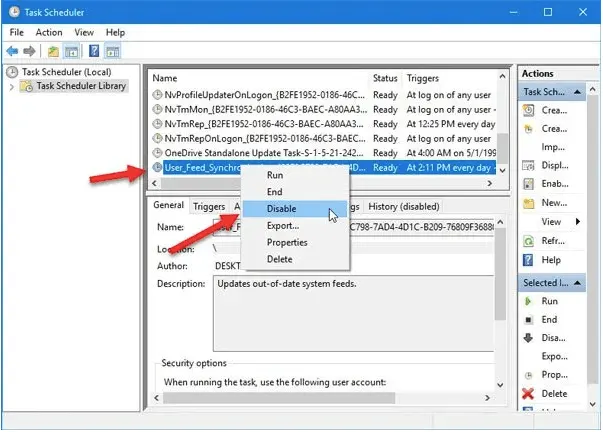
- Tiếp theo, hãy tìm tới dòng có tên “OfficeBackgroundTaskHandlerRegistration” và sau đó nhấp chuột phải vào nó chọn “Disable”.
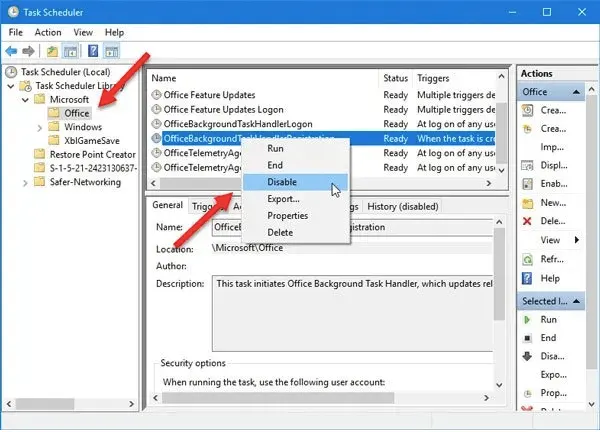
- Thoát tất cả các cửa sổ, khởi động lại máy tính của bạn để kiểm tra xem Taskeng.exe có còn gây rắc rối cho bạn hay không.
Kết luận
Trên đây là cách để loại bỏ Taskeng.exe khỏi Windows 10. Bạn có thể sử dụng để loại bỏ Taskeng.exe trên máy tính của mình. Ngoài ra, nếu Taskeng.exe không thu thập thông tin trên màn hình thiết bị của bạn dưới dạng cửa sổ bật lên, bạn không có gì phải lo lắng. Taskeng.exe là một chương trình hợp pháp của Microsoft chạy ở chế độ nền mà không gây hại cho thiết bị hoặc dữ liệu của bạn.
Chúc các bạn may mắn!
[block id=”6276″ title=”Backlink”]
